إدراج المعادلات الرياضية داخل المستند
الدرس الأول
إدراج المعادلات الرياضية داخل المستند
- في الاصدارات السابقة من برنامج Word كانت كتابة المعادلات صعب، ولكن من بداية اصدار Word 2010 أصبح كتابة المعادلات أسهل.
* لإدراج معادلة رياضية:
- كليك بالماوس في المكان المراد إدراج المعادلة به.
1- من التبويب Insert إدراج.
2- من مجموعة Symbols رموز.
3- انقر الأداة Equation معادلة نفسها وليس السهم.
كما هو موضح بالشكل التالي:
- فيظهر مستطيل صغير داخل المستند، كما بالشكل التالي:
- ويظهر تبويب جديد هو تبويب Design تصميم والذي يشتمل على أدوات خاصة بالمعادلات.
كما هو بالشكل التالي:
* مجموعة Symbols رموز:
- بالضغط على سهم More المزيد، يتم فتح معرض الرموز، كما بالشكل التالي:
- بعد الضغط على زر More، اضغط على السهم بجوار Basic Math، كما بالشكل التالي:
* مجموعة Structures بنيات:
- بالضغط على سهم كل أداة من هذه المجموعة تنسدل قائمة تشتمل على عدة خيارات .
* مثال لكتابة معادلة:
* لكتابة هذه المعادلة اتبع الخطوات الآتية:
- لكتابة رمز X: يُكتب الرمز من لوحة المفاتيح أو من معرض Symbols الرموز، من الخيار Greek Letters
- لكتابة العلامة = : تُكتب من لوحة المفاتيح أو من معرض Symbols الرموز، من الخيار Basic Math
- الأقواس ( ): يتم إدراج الأقواس من مجموعة Structures بنيات.
0 انقر الأداة Bracket الأقواس، تنسدل قائمة تشتمل على معرض من الأقواس، كما بالشكل التالي:
- اختر الخيار الأول من قائمة معرض الأقواس، يصبح شكل المعادلة كالتالي:
- كليك بالماوس على المربع المنقط
- ثم انقر الأداة Fraction كسر، تنسدل قائمة تشتمل على معرض الكسور، كما بالشكل التالي:
- اختر الخيار الأول من قائمة الكسور، يصبح شكل المعادلة كالتالي:
- كليك بالماوس على المربع العلوي واكتب 5، ثم كليك بالماوس على المربع الأسفل وأكتب 12
- ثم اضغط مفتاح السهم → من لوحة المفاتيح مرة واحدة لتنقل نقطة الإدرج خارج الكسر.
- ثم اكتب علامة +
0 انقر الأداة Script بيان نصي، تنسدل قائمة تشتمل على معرض بيانات نصية، كما بالشكل التالي:
- اختر الخيار الأول من معرض البيانات النصية، ليصبح شكل المعادلة كالتالي:
- كليك بالماوس على المربع الأول واكتب P ثم كليك بالماوس على المربع الصغير واكتب 2
- ثم اضغط مفتاح السهم → من لوحة المفاتيح مرتين لتنقل نقطة الإدراج خارج القوس.
- ثم اكتب علامة + ثم 4 ثم 5 ثم علامة -
0 انقر الأداة Bracket الأقواس، تنسدل القائمة التي تشتمل على معرض الأقواس، كما بالشكل التالي:
- اختر الخيار الثالث من معرض الأقواس، ليصبح شكل المعادلة كالتالي:
- كليك على المربع المنقط
- ثم انقر الأداة Radical جذري، تنسدل قائمة تشتمل على معرض الجذور، كما بالشكل التالي:
- اختر الخيار الأول، يصبح شكل المعادلة كالتالي:
- كليك بالماوس على المربع المنقط واكتب 3 ثم 7 ثم 5
- اضغط على مفتاح السهم → من لوحة المفاتيح مرة واحدة لتنقل نقطة الإدراج خارج الجذر.
- ثم اكتب العلامة +
0 انقر الأداة Large Operator معامل الرياضيات الكبير، تنسدل قائمة تشتمل على معرض المعاملات الرياضية.
كما بالشكل التالي:
- اختر الخيار الأول من معرض المعاملات الرياضية الكبير، ليصبح شكل المعادلة كالتالي:
- كليك على المربع المنقط
- ثم انقر الأداة Bracket الأقواس واختر الخيار الأول، ليصبح شكل المعادلة كالتالي:
- كليك على المربع المنقط واكتب a ثم علامة + ثم b
- ثم اضغط مفتاح السهم → من لوحة المفاتيح 3 مرات لتنقل نقطة الإدراج خارج المعادلة.























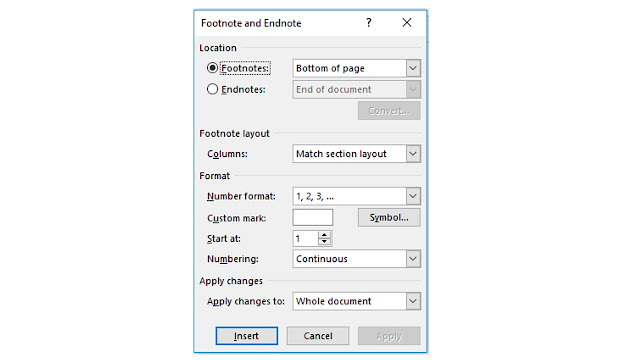




تعليقات
إرسال تعليق